Win11宽带连接错误651怎么解决?
日期:2024-10-20 / 人气: / 来源:www.rbntl.com
与蓝屏问题提示错误代码一样,在使用Win11系统中,如果电脑网络宽带连接错误的话,也会提供错误代码。今天小编将为大家带来Win11错误651宽带连接解决方法,我们一起来看看吧。
方法一:
1、首先,点击任务栏上的开始图标;

2、再点击打开,已固定应用下的设置;
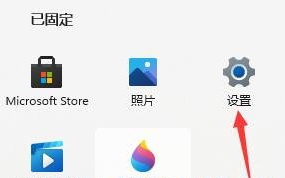
3、设置窗口,左侧点击网络 & Internet;

4、再找到并点击高级网络设置(查看所有网络适配器,网络重置);

5、相关设置下,点击更多网络适配器选项;

6、选中我们正在连接的网络,然后点击上方的诊断这个连接即可。

方法二:
1、双击打开此电脑,在地址栏输入 C:\Windows\System32\LogFiles 路径;

2、找到并右键点击WMI文件夹,在打开的WMI 属性窗口中,切换到安全选项卡,有关特殊权限或高级设置,请单击高级;

3、WMI的高级安全设置窗口,切换到权限选项卡,选择当前使用的账户,并点击编辑;

4、在弹出的WMI的权限项目窗口中,勾选高级权限下的所有复选框,最后,点击确定即可。
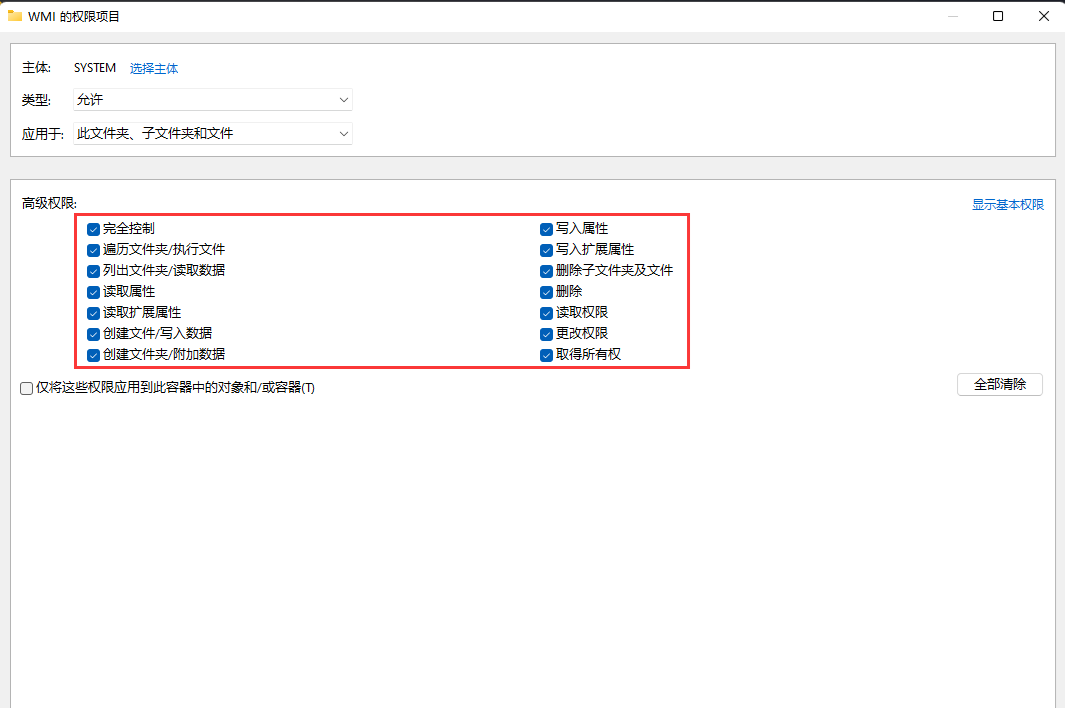
作者:
推荐内容 Recommended
- 苹果笔记本怎么升级Win11?苹果笔记10-20
- Win7旗舰版found.000文件丢失怎么恢复10-20
- Win7出现不兼容的应用程序怎么办10-20
- kb5014699怎么卸载?Win10 kb5014699补丁10-20
- Win10系统Application Identity服务设置不10-20
- Win7旗舰版电脑C盘满了怎么清理10-20
相关内容 Related
- Win11如何查看硬盘型号?Win11查看硬10-20
- 英特尔显示器节能怎么关?Win11关10-20
- 电脑怎么重装Win11专业版系统?10-20
- 教你小白怎么一键重装win11系统10-20
- Win11找不到网络路径怎么办?Win11找10-20
- 惠普台式电脑U盘重装系统Win10步骤10-20



